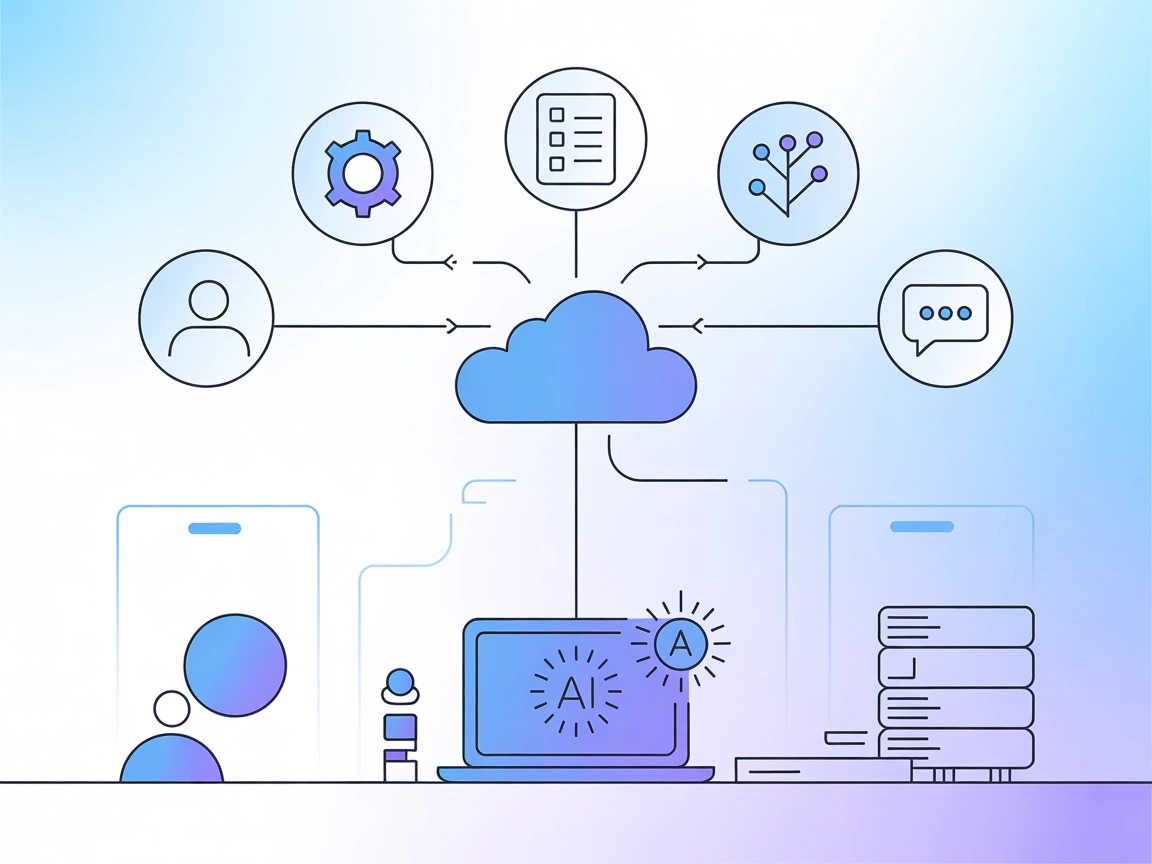MSSQL MCP-server
MSSQL MCP-server kobler AI-assistenter til Microsoft SQL Server-databaser, og muliggjør avanserte dataoperasjoner, forretningsinnsikt og arbeidsflytautomatiseri...

Koble FlowHunt til Azure Data Explorer for kraftig, sikker og automatisert datautforskning, KQL-spørringskjøring og skjemaadministrasjon—direkte i dine AI-arbeidsflyter.
FlowHunt gir et ekstra sikkerhetslag mellom dine interne systemer og AI-verktøy, og gir deg granulær kontroll over hvilke verktøy som er tilgjengelige fra dine MCP-servere. MCP-servere som er hostet i vår infrastruktur kan sømløst integreres med FlowHunts chatbot samt populære AI-plattformer som ChatGPT, Claude og forskjellige AI-editorer.
Azure Data Explorer (ADX) MCP-serveren er en Model Context Protocol (MCP)-server som gjør det mulig for AI-assistenter å koble seg sømløst til Azure Data Explorer/Eventhouse-klynger og databaser. Gjennom standardiserte MCP-grensesnitt gir den AI-verktøy og agenter mulighet til å kjøre KQL (Kusto Query Language)-spørringer, utforske databaseressurser, hente tabellskjemaer, sample data og få tilgang til tabellstatistikk. Serveren støtter interaktive verktøy og autentisering via Azure-legitimasjon, slik at man sikkert kan administrere og analysere store datamengder direkte fra AI-drevne arbeidsflyter. Denne integrasjonen øker utviklerproduktiviteten ved å automatisere datautforskning, spørringer og administrasjon innenfor Azure Data Explorer-miljøer.
Ingen eksplisitte prompt-maler er nevnt i repoet.
{
"mcpServers": {
"adx-mcp": {
"command": "npx",
"args": ["@adx/mcp-server@latest"]
}
}
}
{
"mcpServers": {
"adx-mcp": {
"command": "npx",
"args": ["@adx/mcp-server@latest"],
"env": {
"ADX_CLUSTER_URL": "https://yourcluster.region.kusto.windows.net",
"ADX_DATABASE": "your_database"
},
"inputs": {}
}
}
}
{
"mcpServers": {
"adx-mcp": {
"command": "npx",
"args": ["@adx/mcp-server@latest"]
}
}
}
{
"mcpServers": {
"adx-mcp": {
"command": "npx",
"args": ["@adx/mcp-server@latest"],
"env": {
"ADX_CLUSTER_URL": "https://yourcluster.region.kusto.windows.net",
"ADX_DATABASE": "your_database"
},
"inputs": {}
}
}
}
{
"mcpServers": {
"adx-mcp": {
"command": "npx",
"args": ["@adx/mcp-server@latest"]
}
}
}
{
"mcpServers": {
"adx-mcp": {
"command": "npx",
"args": ["@adx/mcp-server@latest"],
"env": {
"ADX_CLUSTER_URL": "https://yourcluster.region.kusto.windows.net",
"ADX_DATABASE": "your_database"
},
"inputs": {}
}
}
}
{
"mcpServers": {
"adx-mcp": {
"command": "npx",
"args": ["@adx/mcp-server@latest"]
}
}
}
{
"mcpServers": {
"adx-mcp": {
"command": "npx",
"args": ["@adx/mcp-server@latest"],
"env": {
"ADX_CLUSTER_URL": "https://yourcluster.region.kusto.windows.net",
"ADX_DATABASE": "your_database"
},
"inputs": {}
}
}
}
Bruk av MCP i FlowHunt
For å integrere MCP-servere i din FlowHunt-arbeidsflyt, start med å legge til MCP-komponenten i flowen din og koble den til din AI-agent:
Klikk på MCP-komponenten for å åpne konfigurasjonspanelet. I systemets MCP-konfigurasjonsseksjon legger du inn MCP-serverdetaljene dine med dette JSON-formatet:
{
"adx-mcp": {
"transport": "streamable_http",
"url": "https://yourmcpserver.example/pathtothemcp/url"
}
}
Når det er konfigurert, kan AI-agenten nå bruke denne MCP-en som et verktøy med tilgang til alle dens funksjoner og muligheter. Husk å endre “adx-mcp” til det faktiske navnet på din MCP-server og bytt ut URL-en med din egen MCP-server-URL.
| Seksjon | Tilgjengelig | Detaljer/Notater |
|---|---|---|
| Oversikt | ✅ | |
| Liste over prompt-maler | ⛔ | Ingen prompt-maler funnet |
| Liste over ressurser | ✅ | Tabeller, skjema, sampling, statistikk |
| Liste over verktøy | ✅ | KQL-spørring, list tabeller, skjema, sample, statistikk |
| Sikring av API-nøkler | ✅ | .env-fil og miljøvariabler støttes |
| Samplingstøtte (mindre viktig i evaluering) | ✅ | Sampling av tabell-data støttes |
Basert på informasjonen som er gitt og dens fullstendighet, vurderes denne MCP-serveren til omtrent 7/10. Den dekker alle hovedkrav for MCP til Azure Data Explorer, men mangler eksplisitte prompt-maler og detaljer om roots-støtte.
| Har en LISENS | ✅ (MIT) |
|---|---|
| Har minst ett verktøy | ✅ |
| Antall forks | 20 |
| Antall stjerner | 42 |
Det er en Model Context Protocol-server som kobler FlowHunt og andre AI-verktøy til Azure Data Explorer. Den muliggjør sikker, programmert tilgang til databaseressurser, KQL-spørringsutførelse, skjemautforsking og datasampling—direkte fra AI-arbeidsflyter.
Du kan liste tabeller, vise tabellskjemaer, sample data, kjøre KQL-spørringer og hente tabellstatistikk. Dette gjør det mulig med automatisert databehandling, utforsking og analyse innad i dine AI-flows.
Bruk miljøvariabler i MCP-serverkonfigurasjonen for å lagre ADX-klynge-URL og databasenavn sikkert. Aldri hardkod sensitive nøkler direkte i konfigurasjonsfiler.
Typiske brukstilfeller inkluderer automatisert databaseadministrasjon, interaktiv dataanalyse, muliggjøre at AI-agenter kan utforske og oppsummere data, integrere datakontroller i DevOps-pipelines og sikre sikker, samsvarsvennlig tilgang til bedriftsdata.
Ja, du kan kjøre KQL-spørringer direkte mot din Azure Data Explorer-database, noe som gjør den ideell for avansert analyse og sanntids datautforskning.
Gi AI-arbeidsflytene dine et løft med direkte, sikker tilgang til Azure Data Explorer. Automatiser databasespørringer, skjemaadministrasjon og datautforskning med ADX MCP-serveren.
MSSQL MCP-server kobler AI-assistenter til Microsoft SQL Server-databaser, og muliggjør avanserte dataoperasjoner, forretningsinnsikt og arbeidsflytautomatiseri...
Azure MCP Server muliggjør sømløs integrasjon mellom AI-agenter og Azures skyløsning, slik at AI-drevet automatisering, ressursadministrasjon og arbeidsflyt-ork...
Azure DevOps MCP-server fungerer som en bro mellom forespørsler på naturlig språk og Azure DevOps REST API, som gjør det mulig for AI-assistenter og verktøy å a...
Informasjonskapselsamtykke
Vi bruker informasjonskapsler for å forbedre din surfeopplevelse og analysere vår trafikk. See our privacy policy.